Atualizado em July 2025: Pare de receber mensagens de erro que tornam seu sistema mais lento, utilizando nossa ferramenta de otimização. Faça o download agora neste link aqui.
- Faça o download e instale a ferramenta de reparo aqui..
- Deixe o software escanear seu computador.
- A ferramenta irá então reparar seu computador.
Embora a Microsoft suporte o Visual Studio Code no Windows 10, Windows 8.1, Windows 8.1, Windows 8 e Windows 7, alguns usuários do Windows 8.1/8/7 encontraram problemas ao usar esse software. Um desses problemas é que os ícones não são exibidos ou exibidos corretamente ou não são exibidos dentro do Visual Studio Code. Bem, nós temos uma solução alternativa para isso.
Tabela de Conteúdos
Ícones que não aparecem no Visual Studio Code
Atualizado: julho 2025.
Recomendamos que você tente usar esta nova ferramenta. Ele corrige uma ampla gama de erros do computador, bem como proteger contra coisas como perda de arquivos, malware, falhas de hardware e otimiza o seu PC para o máximo desempenho. Ele corrigiu o nosso PC mais rápido do que fazer isso manualmente:
- Etapa 1: download da ferramenta do reparo & do optimizer do PC (Windows 10, 8, 7, XP, Vista - certificado ouro de Microsoft).
- Etapa 2: Clique em Iniciar Scan para encontrar problemas no registro do Windows que possam estar causando problemas no PC.
- Clique em Reparar tudo para corrigir todos os problemas
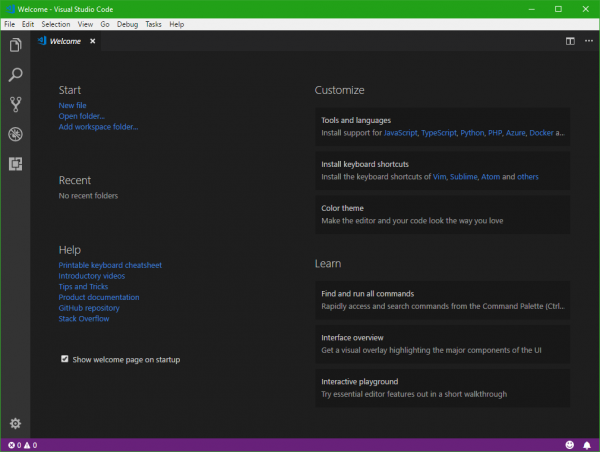
Em primeiro lugar, vamos verificar porque é que este erro ocorreu. Isso ocorre porque o Visual Studio Code usa
SVG Ícones
e por vezes no Windows 7, Windows 8 ou Windows 8.1 estes ícones SVG não estão devidamente associados ao software. Para ser preciso, o sistema operacional não é capaz de ler e integrar os ícones SVG para o software (neste caso, Visual Studio Code).
Para corrigir isso, precisamos adicionar associação de extensão dentro do sistema operacional as-
image/svg+xml
Há duas maneiras de fazer isso:
1] Usando o prompt de comando
Primeiro de tudo, você precisará abrir o prompt de comando com direitos administrativos em sua máquina.
Para fazer isso, procure por
cmd
. Em seguida, clique com o botão direito do mouse no arquivo e clique em
Executar como Administrador.
Agora digite a janela CMD que abre, execute o seguinte comando:
REG ADD HKCR.svg /f /v "Content Type" /t REG_SZ /d image/svg+xml
Isso irá corrigir seu problema, e os ícones começarão a aparecer normalmente.
2] Usando o Registry Editor(Alaska)
Corra
regedit
para abrir o Editor de Registro.
Então, abra a chave chamada:
HKEY_CLASSES_ROOT
Procure a chave rotulada como:
.svg
Defina seu valor de dados Tipo de conteúdo para
imagem/svg+xml
Saia e reinicie seu computador.
Isso deve corrigir o problema do ícone com sua cópia do Visual Studio Code.
Caso você ainda tenha problemas, dúvidas e soluções alternativas, avise-me na seção de comentários.
RECOMENDADO: Clique aqui para solucionar erros do Windows e otimizar o desempenho do sistema
O autor, Caua, adora usar seus talentos aprendidos para escrever software como um hobby. Ele também gosta de brincar com o Photoshop e é um apaixonado por Windows, Software, Gadgets & Tech. Lee estudou Visual Basic, C+++ e Networking.
